近日有一些小伙伴咨询小编photoshop怎么进行截图?下面就为大家带来了photoshop进行截图的方法,有需要的小伙伴可以来了解了解哦。
第一步:首先我们打开photoshop,导入一张需要裁剪的图片(如图所示)。

第二步:在左侧工具箱中选择“裁剪工具”(如图所示)。

第三步:对图片进行裁剪区域的选择,确定好了截图范围后,我们按下键盘的回车键(ENTER键)(如图所示)。
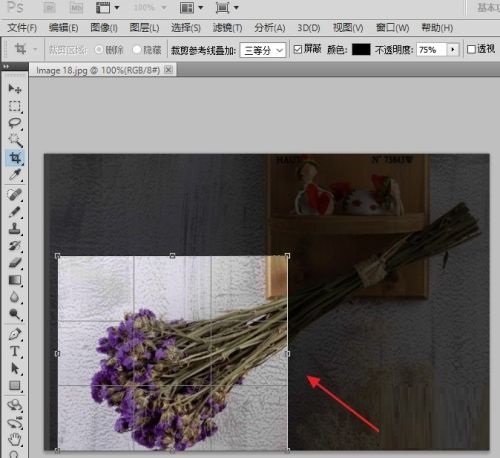
第四步:这是我们在photoshop中所看到的剪裁效果,觉得OK的话就可以保存了(如图所示)。
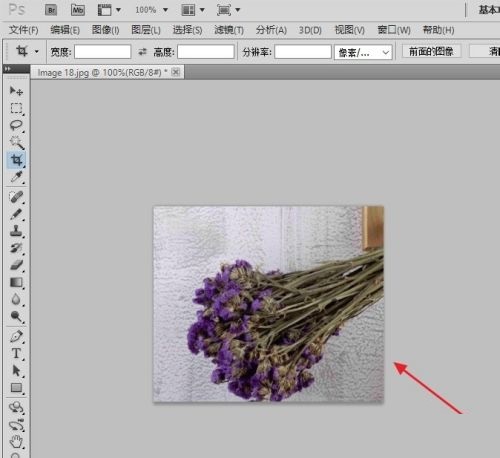
第五步:存储为JPG格式(如图所示)。
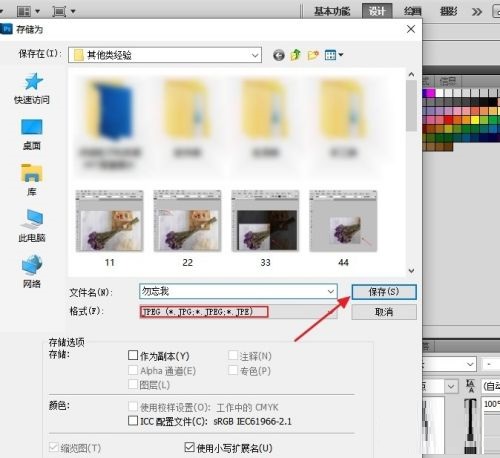
第六步:最后图片就截图成功了(如图所示)。

- win10自带的ie浏览器在哪
- Win10专业版提示软件不兼容要怎么解决
- Win7旗舰版如何恢复出厂设置?
- Win10教育版怎么换成Win10专业版?Win10教育版换成Win10专业版方法
- Win10专业版有必要吗?浅析专业版与家庭版区别
- Win10专业版怎么高效删除系统垃圾?
- Win10专业版蓝屏错误代码0x000000d1怎么处理
- 如何区分Win10专业版、家庭版、企业版和教育版?
- Win10专业版开机蓝屏0xc000007b要怎么解决
- Win10按W弹出工作区怎么解决?Win10专业版按W弹出工作区解决方法
- Win7旗舰版开机超级慢怎么解决?
- Win7旗舰版系统访问局域网响应慢怎么办?
- Win7旗舰版分辨率调错了导致电脑黑屏怎么办?
- Win7旗舰版访问共享文件夹速度特别慢怎么办?
- Win8系统怎么修改静态ip地址?
- 开机进入睡眠模式黑屏怎么回事?
- 电脑开机提示“您的账户已被停用,请向系统管理员咨询”怎么回事?
- Win7旗舰版没有声音怎么修复?
- Win7旗舰版没有无线网络连接怎么办?
- Win7旗舰版无线网络适配器消失了怎么办?
- Win10系统下安全登录失败初始化失败怎么办?
- 重装Win10 20H2系统失败一直黑屏怎么办?
- Win7系统旗舰版桌面图标全部不见了怎么办?
- Win7旗舰版电脑桌面不见了右键也没有反映怎么办?
- Windows7旗舰版启动黑屏进不了系统怎么办?
- Win10专业版怎么进入BIOS?Win10强制进BIOS教程
- Win10专业版开机太快无法进入BIOS怎么办?
- Win10专业版网络限速怎么解除设置
- Win10专业版系统上没有UEFI怎么办?
- Win10专业版没有恢复选项怎么办?Win10专业版调出恢复选项